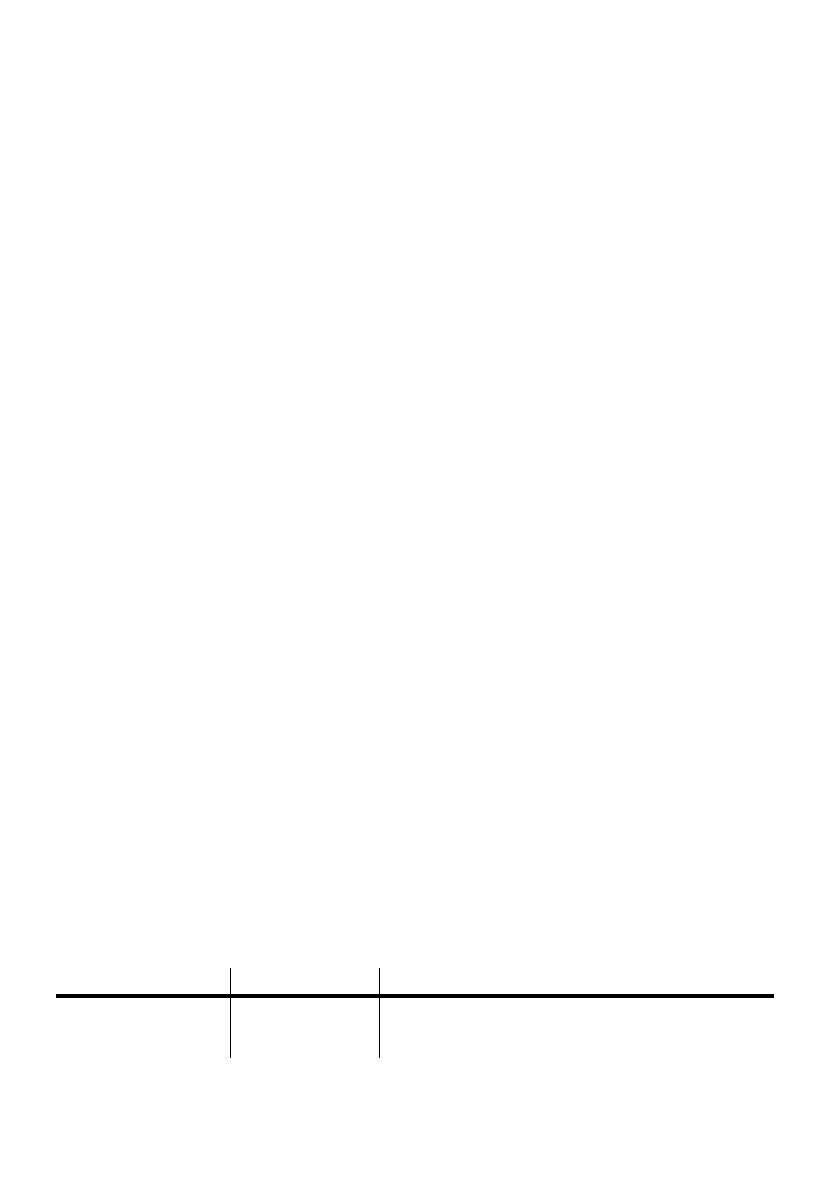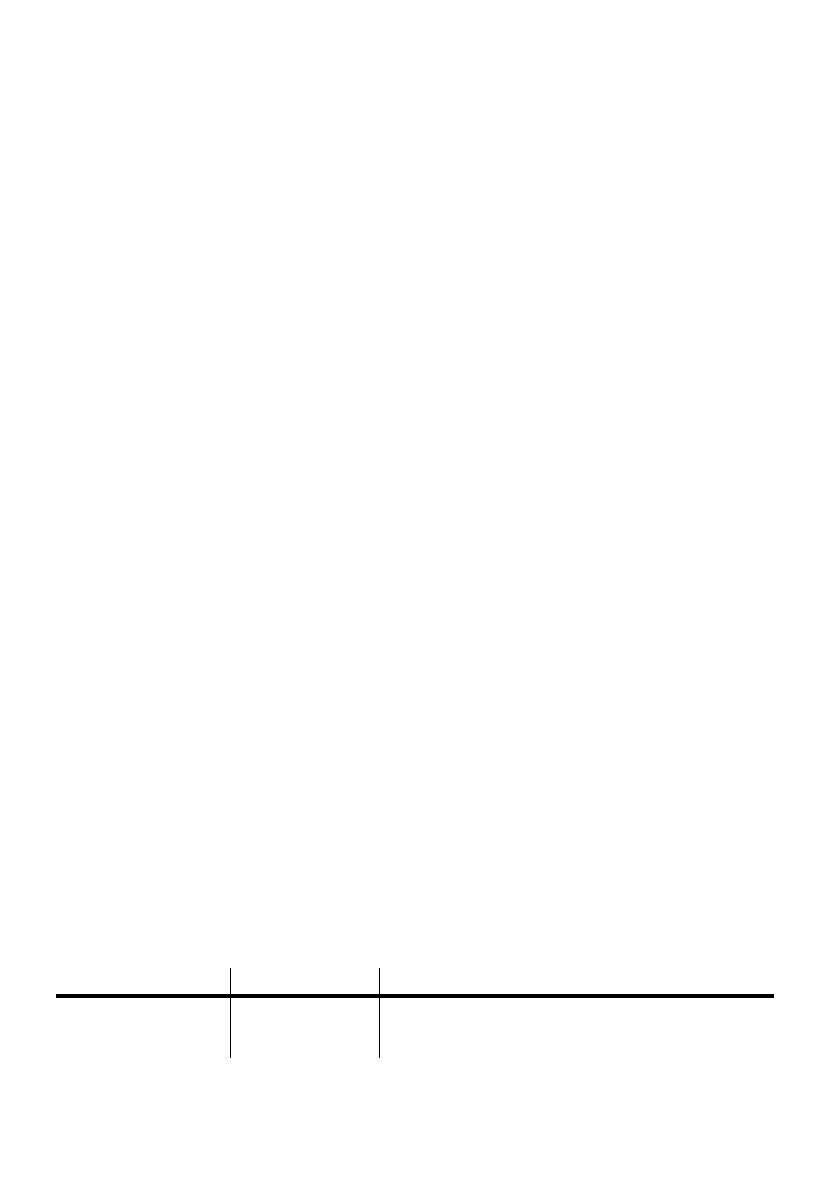
20 Controllo Oracle
Creazione o modifica di un programma
Nota: se sullo schermo non è fornita una identificazione delle funzioni,
questa è illustarata a pag. 17.
1 Premere il tasto centrale come richiesto, fino a quando sulla riga superiore
sarà visualizzata la richiesta “SELECT PROGRAM”. Premere e tenere
premuto il tasto “Function” circa per 3 secondi, fino a quando il display
cambierà. Premere OK.
2 Si perverrà così al menu per la selezione del programma. Scorrere il menu
fino allo slot di un programma disponibile. Premere OK.
3 Si perverrà all’elenco per la selezione della scena. Esso presenta, da
sinistra a destra, il numero, lo stato, il tempo di attesa e la durata della
dissolvenza di ciascuna scena. Selezionare una scena mediante i tasti ▲ e
▼. Premere Ok.
4 Si perverrà al menu per la modifica della scena. Le opzioni relative alla
scena sono elencate nella Tabella 1. Per apportare modifiche, scorrere fino
al parametro che interessa, mediante i tasti ▼ e ▲, premere Ok, regolare il
valore con i tasti ▼ e ▲, e premere nuovamente Ok. Per la dissolvenza ed il
tempo di attesa, premere Ok dopo aver impostato i minuti ed i secondi.
5 Regolare i parametri a piacere. Infine premere Back, oppure passare alla
scena successiva, premere e tenere premuto il tasto Function.
6 Programmare ulteriori scene, come si desidera. Infine premere Back, fino a
quando il sistema chiederà se si desidera salvare le modifiche. Le opzioni
disponibili sono tre:
• Salvare le modifiche mantenendo il nome del programma corrente,
premendo “Save”.
• Salvare le modifiche e cambiare il nome del programma, premendo
“Rename”.
• Uscire senza salvare le modifiche, premendo “No”.
7 Si tornerà così all’inizio del menu per la programmazione. Premere due
volte “Back” per tornare al menu per la riproduzione.
Parametro Opzione Note
Scene N. (N. Scene) disabled, enabled
(non abilitato,
abilitato)
Selezionare“enabled” per includere la scena nel
programma.
Table 1: Parametri della scena
Driver 05-italiano.fm Page 20 Tuesday, November 23, 2004 11:43 AM